삼성 갤럭시 스마트폰 사용의 장점 중 하나로 많은 분들이 빅스비 루틴 기능을 꼽습니다. 저 역시 빅스비 루틴을 여러모로 잘 활용하는 중인데요, 이번 글에서는 재가 정말 유용하게 활용하고 있는 빅스비 루틴 사용법 한가지를 추천해보려고 합니다.
제가 사용중인 갤럭시 노트 20 울트라 모델을 비롯해 대부분의 스마트폰이 그러하겠지만 측면에 보면 버튼이 3개가 있습니다. 볼륨조절 상하 버튼 2개가 있고, 그 아래에 있는 측면버튼 1개가 그것이죠. 보통 볼륨 조절을 위해서만 사용하는 볼륨조절 버튼도 빅스비 루틴을 사용하면 원하는 기능을 빠르게 실행할 수 있게끔 설정이 가능합니다.
그럼 지금부터 갤럭시 측면버튼 활용을 위한 빅스비 루틴 사용법에 대해 알아보도록 하겠습니다.

빅스비 루틴 사용법 : 갤럭시 음량조절 버튼, 측면버튼 내맘대로 활용하기
먼저 빅스비 루틴 앱을 열어줍니다. 그리고 '루틴 추가' 로 들어가 주세요.
그리고 '이 루틴을 시작할 조건을 추가해 주세요.' 라고 되어 있는 곳을 눌러 조건을 지정해 줍니다.
- 빅스비 루틴 앱이 보이지 않을 경우 앱 화면 상단에 있는 검색창을 이용하시면 됩니다.

언제 실행할지 선택하는 화면이 뜨면, 'Routines+' 섹선에 있는 '버튼 액션' 메뉴를 선택해 주세요.
- 만약 'Routines+' 섹션이 뜨지 않을 경우, 상성 'Good Lock' 어플을 연 뒤 루틴+를 설정해주시면 됩니다.
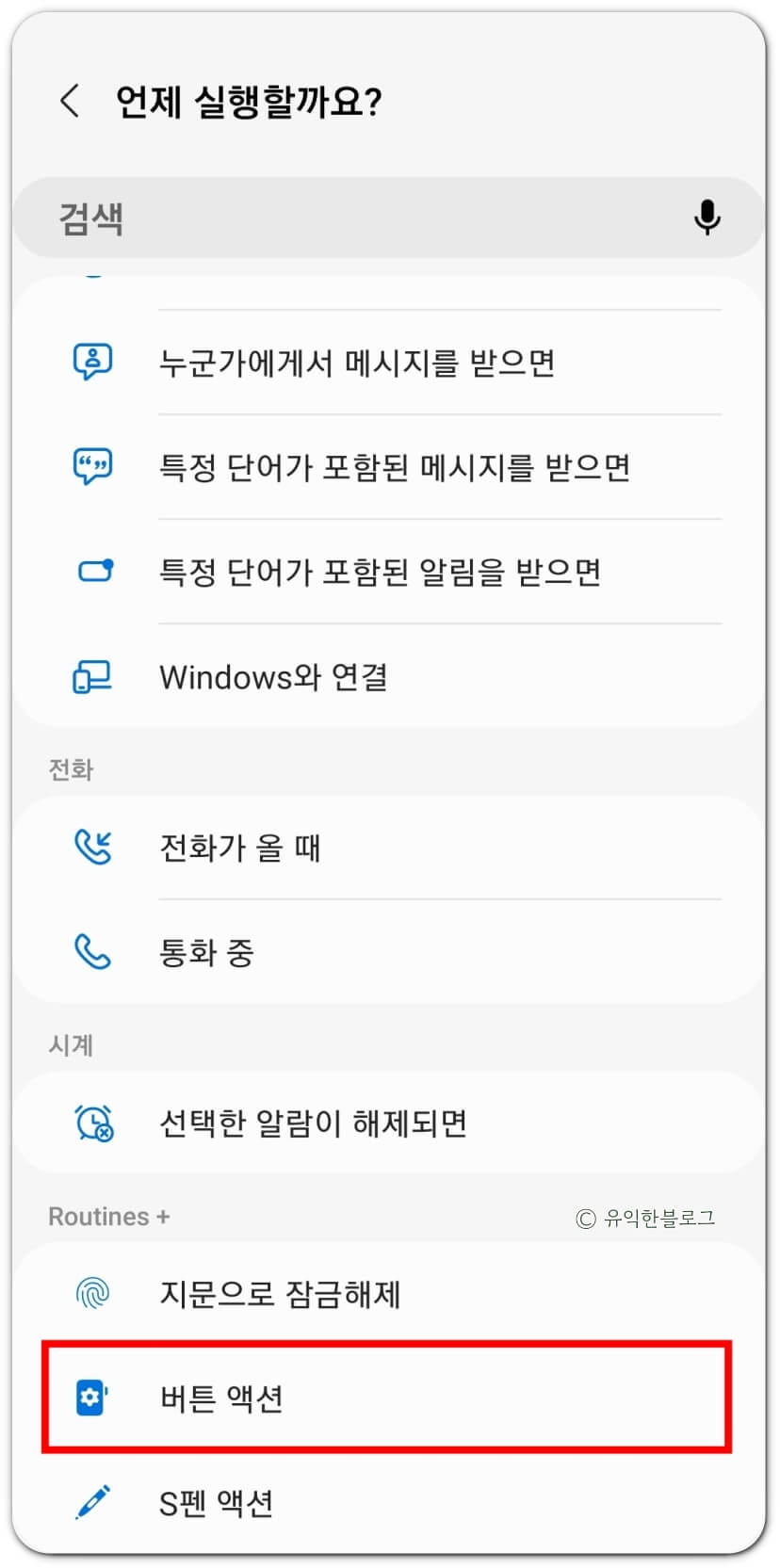
사용할 버튼과 인터랙션 동작을 설정할 수 있어요.
측면 버튼, 음량 올리기, 음량 내리기 버튼 3가지 중 선택이 가능하고, 인터랙션의 경우 두 번 누르기, 길게 누르기 중 선택이 가능합니다.
전 '음량 내리기', '길게 누르기'를 선택했습니다. 그리고 '완료'를 눌러줍니다.
* 음량 버튼의 경우 두 번 누르기를 선택하면 실제로 음량을 조절할 때 영향이 있어 다소 불편하더라고요. 음량 버튼으로 설정 시에는 '길게 누르기'를 선택하시길 추천합니다.
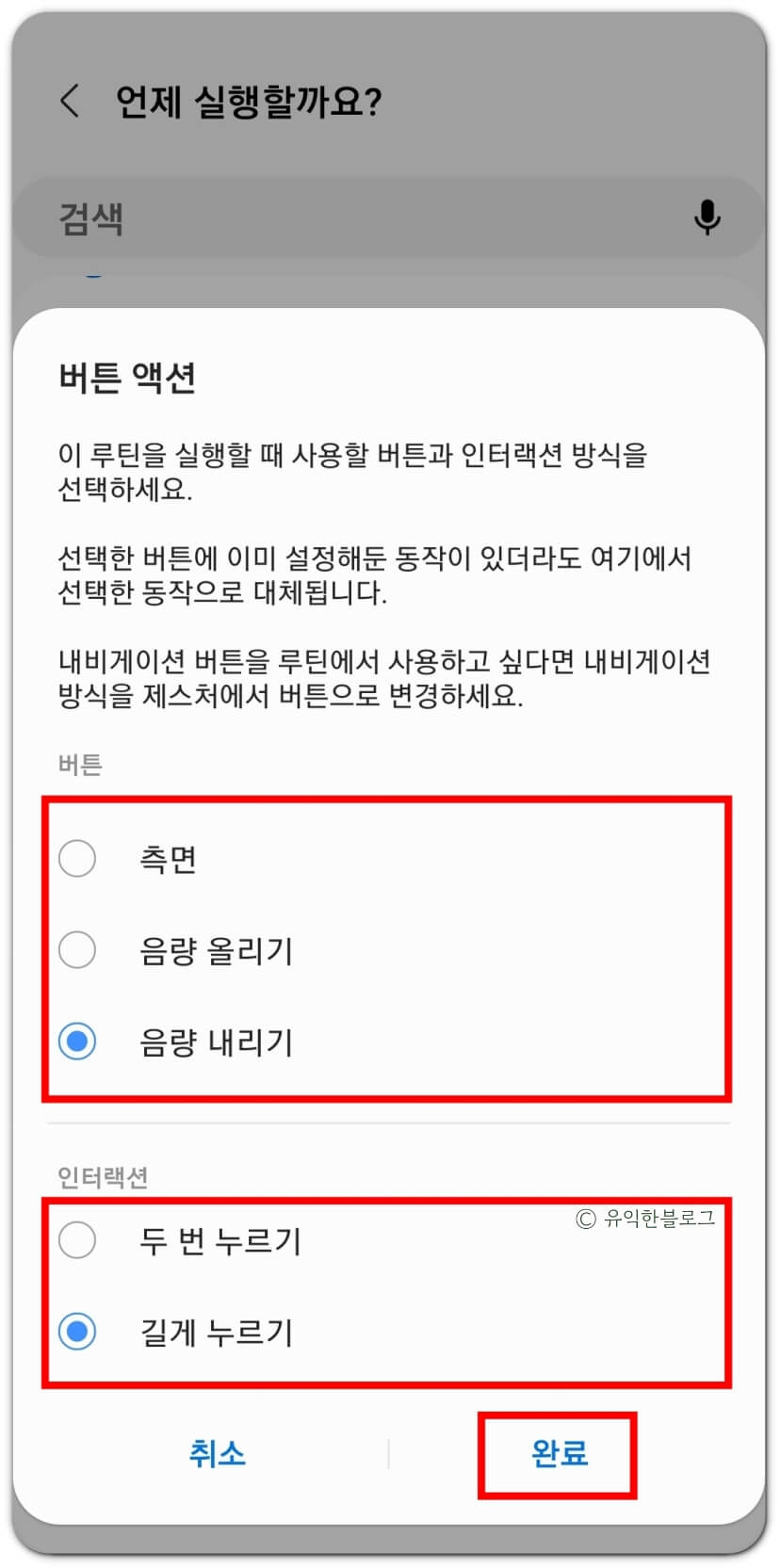
다음으로는 설정해둔 조건 하에서 무엇을 할지 선택해주면 되는데요, 자유롭게 원하는 기능을 선택하면 됩니다.
전 계산기 앱이 실행되도록 설정하기 위해서 '애플리케이션'을 선택했습니다.
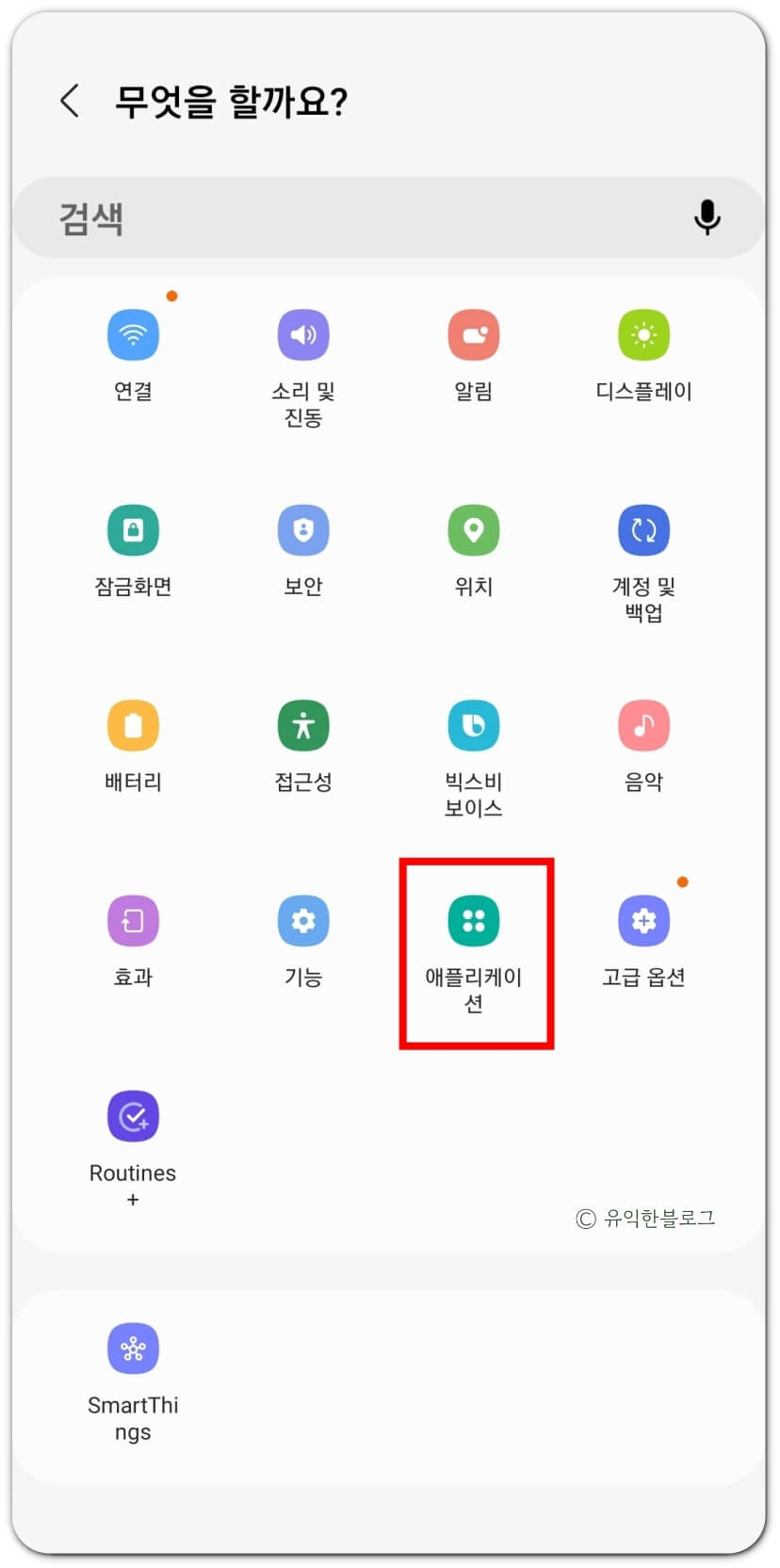
'앱을 열거나 앱 동작 바로 실행'을 선택합니다.
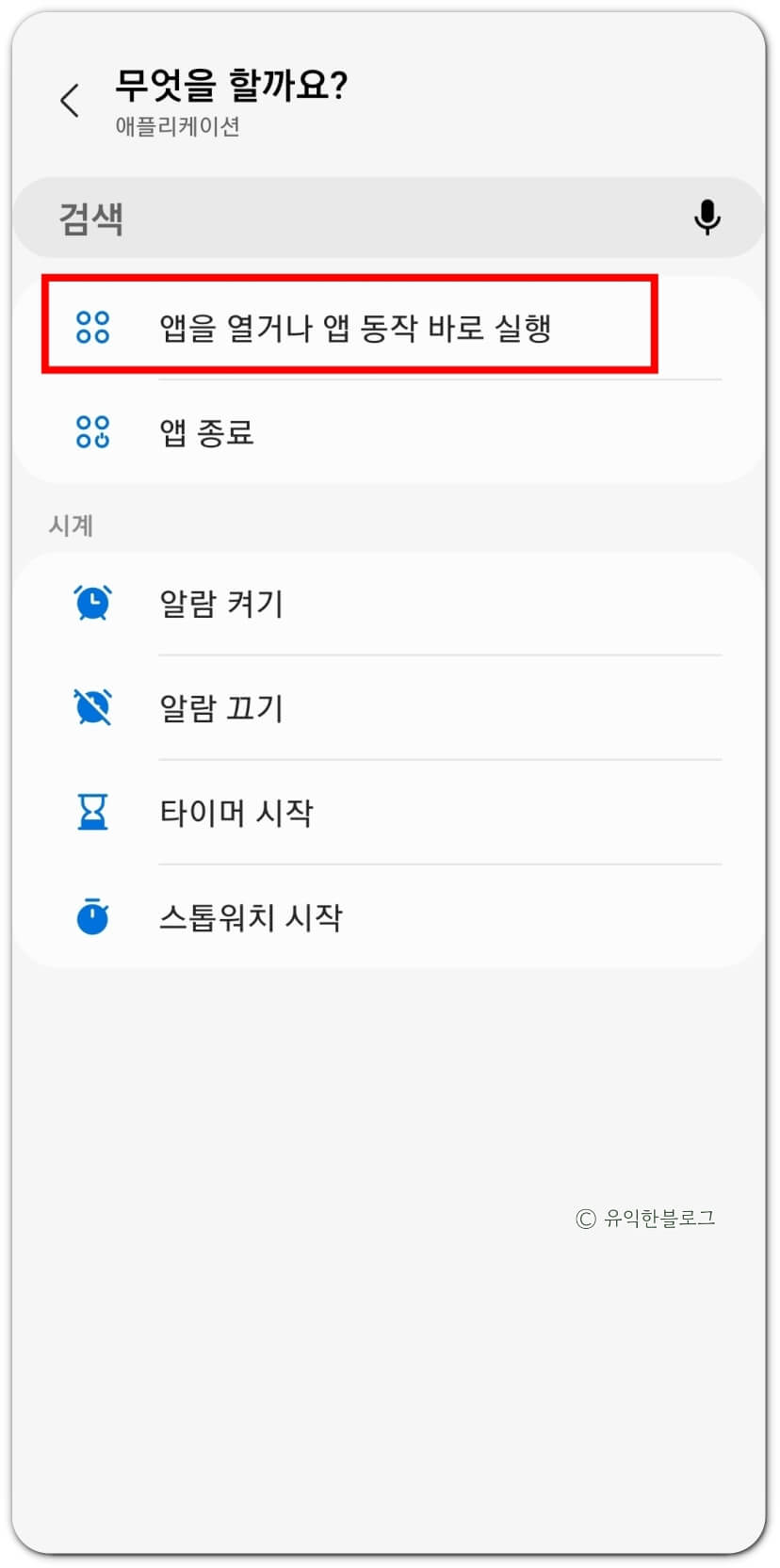
실행하고자 하는 앱을 선택하면 됩니다. 전 '계산기 열기'를 선택해 주었어요. 그리고 '완료' 버튼을 누릅니다.
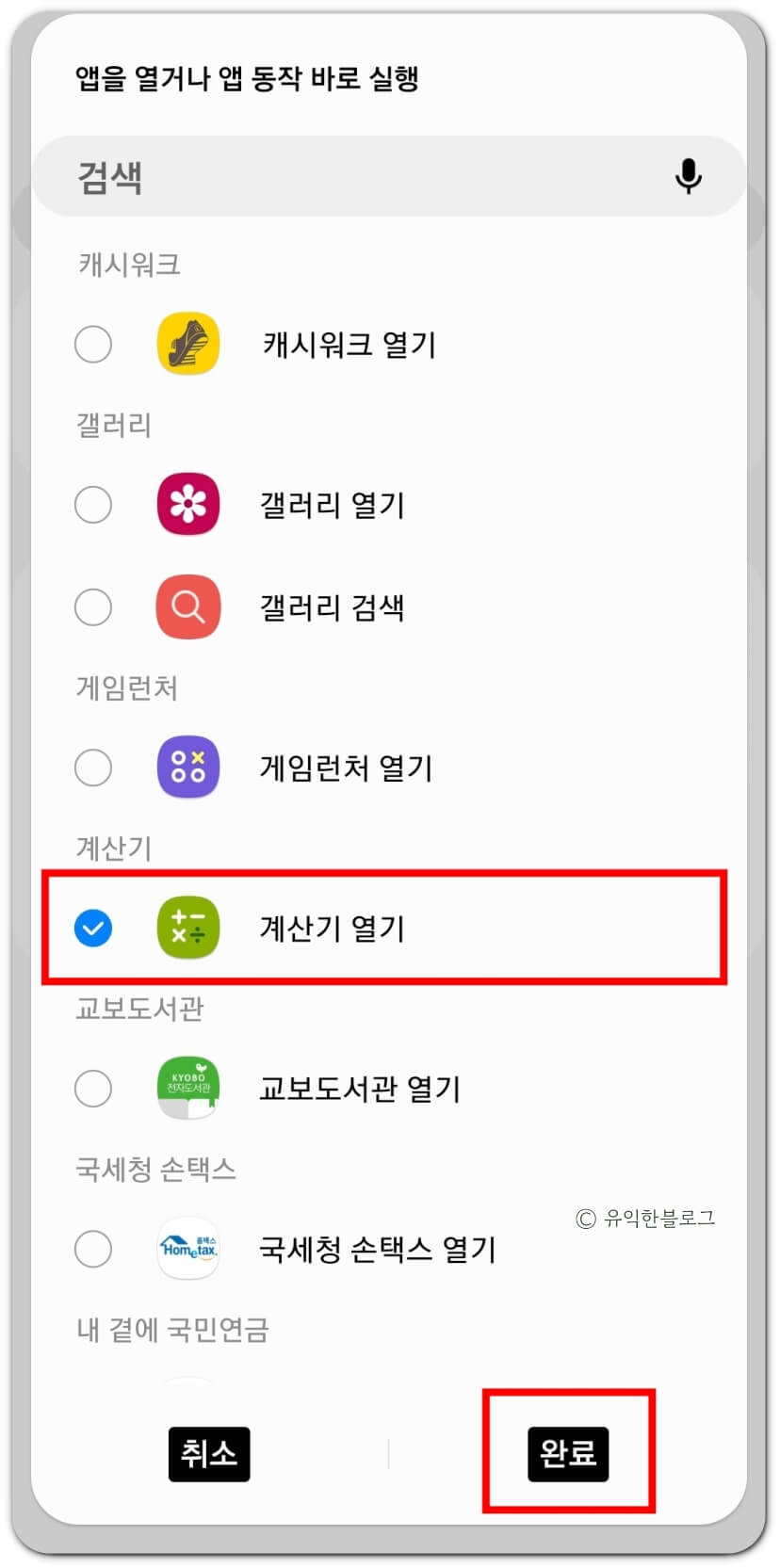
아래 화면처럼 설정이 완료되면, 오른편 하단에 있는 '다음' 버튼을 누릅니다.
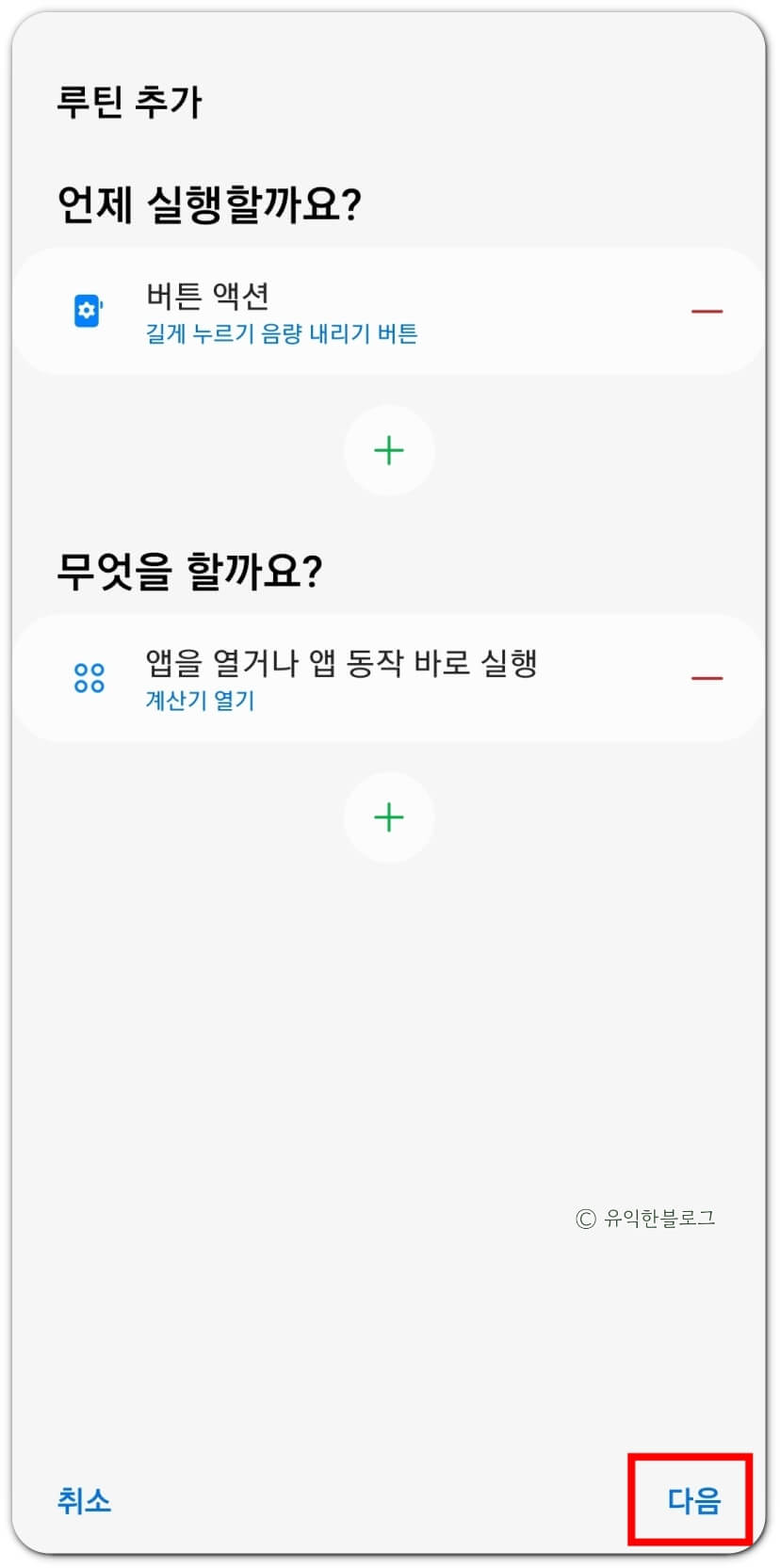
루틴 이름과 원하는 아이콘을 지정한 뒤 '완료' 버튼을 누르면 마무리됩니다.
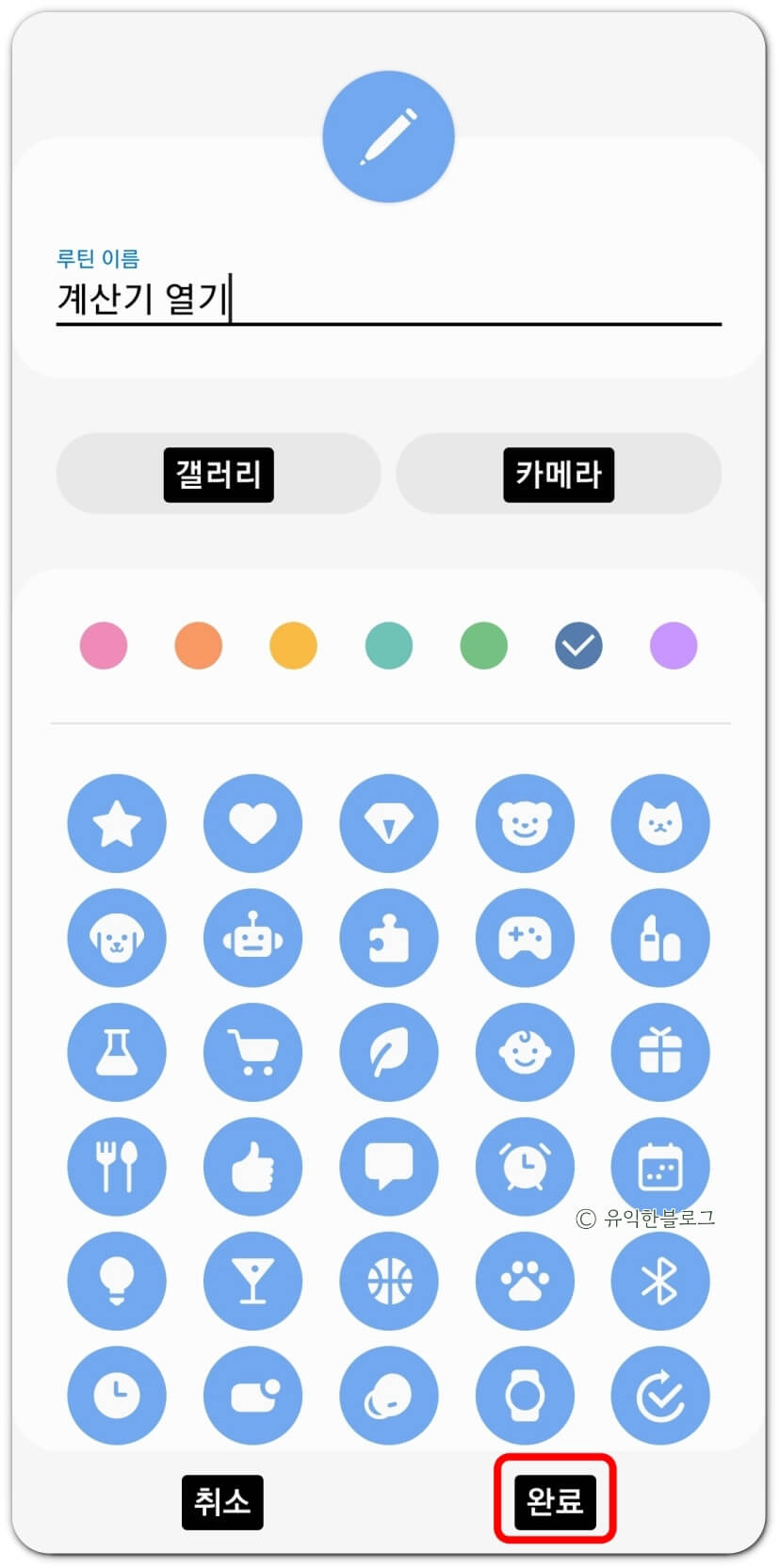
아래 화면처럼 빅스비 루틴의 '내 루틴'에 방금 설정한 빅스비 루틴이 보인다면 설정이 완료된 것입니다.
설정했던 대로 음량 내리기 버튼을 꾹 누르니 계산기가 바로 실행되는 것을 확인할 수 있었네요.
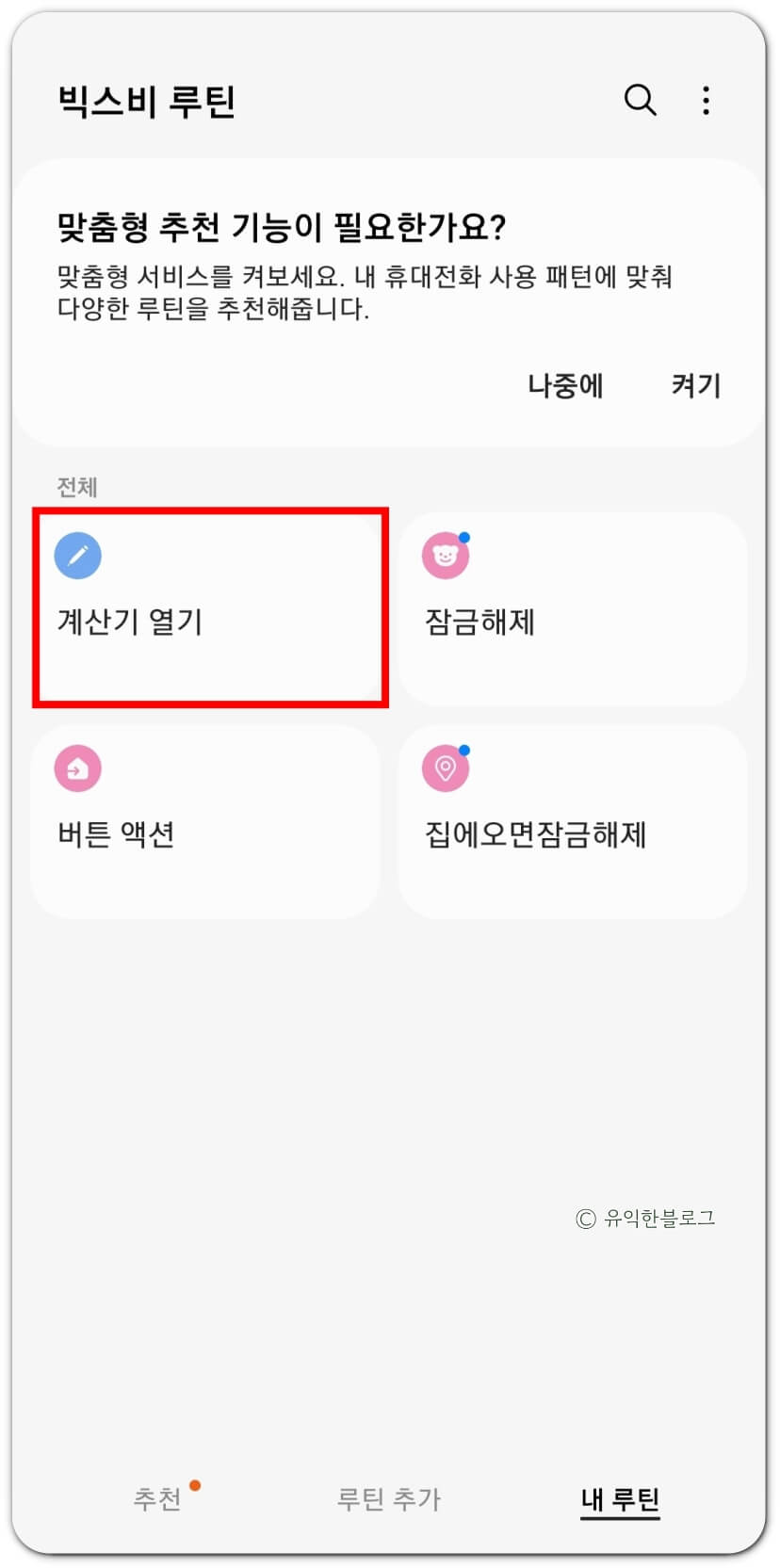
지금까지 갤럭시 측면버튼을 활용할 수 있는 빅스비 루틴 사용법에 대해 알아보았습니다. 전 간단하게 계산기 열기를 예시로 보여드렸지만, 사용하기에 따라 손전등 켜기, 카메라 열기, 다크 모드 켜기, 방해 금지 모드 설정하기 등 다양하게 활용이 가능합니다. 저 역시 측면버튼에 카메라 열기 기능을 설정해두고 편리하게 잘 사용중입니다. 자주 사용하는 앱을 설정해두면 스마트폰을 훨씬 빠르고 효율적으로 사용하실 수 있으니 꼭 한번 설정해서 사용해보세요.
'생활속꿀정보' 카테고리의 다른 글
| 경기도 청년 노동자 통장 신청자격, 필요한 서류 등 알아보기 (0) | 2022.04.25 |
|---|---|
| 포토스케이프 x 사용법 : #4 포토샵 없이 누끼따기 (0) | 2022.04.19 |
| 빅스비 루틴 추천 사용법 : 집에 오면 자동으로 잠금해제하기 (0) | 2022.04.07 |
| 포모도로 기법 시간관리 앱 : 포모도로 타이머 추천 (0) | 2022.04.06 |
| 포토스케이프 x 사용법 : #3워터마크 (서명) 만들고 적용하는 방법 (0) | 2022.04.05 |




댓글